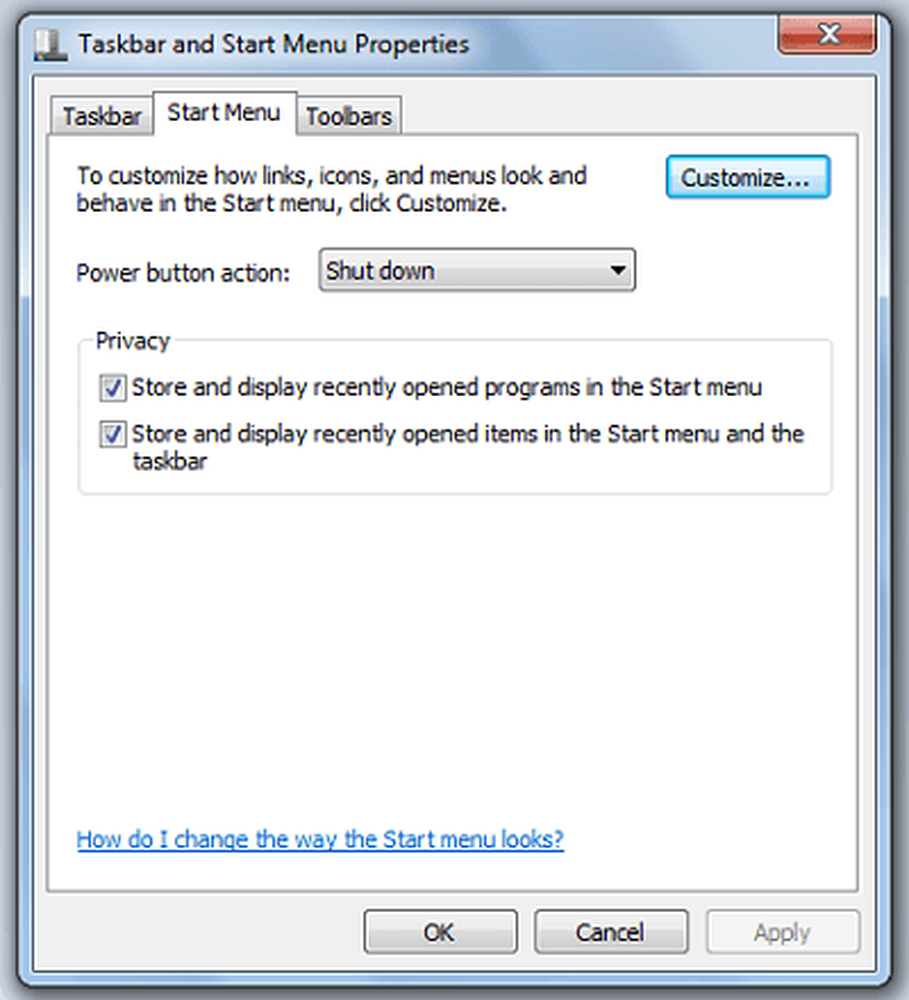El Explorador de juegos tarda en abrirse, se bloquea y se bloquea en Windows 7

Sabe qué hacer si descubre que el enlace de su Explorador de juegos no funciona en Windows 7. Pero, ¿qué sucede si descubre que su Explorador de juegos es lento o demora mucho tiempo en abrirse, se bloquea o se bloquea? Si se enfrenta a este problema, este artículo puede ayudarlo a solucionar y solucionar el problema. No hace falta decirlo, primero cree un punto de restauración del sistema rápidamente, antes de realizar cambios en su computadora.
Explorador de juegos lento para abrir
1. Comience con lo básico. Ejecute el comprobador de archivos del sistema para reemplazar los archivos del sistema dañados, si los hay.
2. Abra las opciones del Explorador de juegos. Seleccionar Nunca revise en línea para actualizaciones o noticias. Desmarcar Descargar arte etc y Recoge la información del juego jugado más recientemente. Haga clic en Borrar información> Aceptar. Reinicie el Explorador de juegos. Ver si mejora las cosas durante un período de tiempo..

3. Abra el Explorador de juegos en el modo de inicio limpio y vea si puede aislar el problema de rendimiento.
4. Asegúrese de tener los últimos controladores de la tarjeta gráfica y que su BIOS esté actualizado.5. Echa un vistazo a esta publicación sobre consejos generales para solucionar problemas de congelación de Windows Explorer y ver si te ayuda. Use ShellExView para ver si se han agregado extensiones de shell y, si es así, desactívelas.
6. Puede usar el Monitor de procesos de SysInternals para conocer los procesos a los que se accede, al abrir el Explorador de juegos y luego ver qué proceso asociado está demorando. Esto puede ayudarte a solucionar el problema. Si encuentra que existe una carpeta C: \ swsetup \ drivers en su disco, simplemente cambie el nombre de la carpeta del controlador y verifique si el problema desaparece..
7. Games Explorer también puede tardar un tiempo de registro en abrirse si el valor de la entrada de registro de DevicePath en la siguiente subclave del registro incluye ubicaciones que contienen muchos controladores de dispositivo:
HKEY_LOCAL_MACHINE \ SOFTWARE \ Microsoft \ Windows \ CurrentVersion
Esto sucede porque cuando se produce un problema porque abre el Explorador de juegos, la herramienta de evaluación del sistema de Windows (WinSAT) muestra la calificación de rendimiento del equipo en la ventana Explorador de juegos, después de calcular la calificación de rendimiento al enumerar los dispositivos del sistema, especificada en la entrada DevicePath. Ahora, si el valor de la entrada DevicePath incluye ubicaciones que contienen muchos controladores de dispositivo, WinSAT tarda mucho tiempo en calcular la puntuación de la calificación de rendimiento.
Para solucionar este problema, también puede descargar y aplicar esta revisión de KB2649904 y ver si le ayuda.
Espero algo mas.
Solución de problemas de Games Explorer en Windows 7 también te puede interesar. Revisa esta publicación si tu Protección Stub ha dejado de funcionar en Windows 7, Windows Vista.